点击上方[word精品教程]-右上角[...]-[设为星标⭐]
即可第一时间获取最新办公资讯



 键盘侠都知道,【Alt】键是常用的快捷键之一,它与【Ctrl】键
可并称之为键盘之王。但是,这么常用的按键,你是否知道它在Word中有哪些妙用呢?
今天就来为大家讲一讲Word中【Alt】键最常用的5个实用技巧……
01
纵向选择
在处理Word文本时,首先需要将文本选中。选择某句或某段文本大家应该很容易就能选择。但如果要处理的文字是纵向排列的话,该如何快速选择呢?这时候,就可以用【Alt】键,非常便捷。
技巧:
按住【Alt】键,纵向拖动鼠标选择文档中的矩形文字区域,然后就可以复制、移动、删除或直接修改这部分文字。
键盘侠都知道,【Alt】键是常用的快捷键之一,它与【Ctrl】键
可并称之为键盘之王。但是,这么常用的按键,你是否知道它在Word中有哪些妙用呢?
今天就来为大家讲一讲Word中【Alt】键最常用的5个实用技巧……
01
纵向选择
在处理Word文本时,首先需要将文本选中。选择某句或某段文本大家应该很容易就能选择。但如果要处理的文字是纵向排列的话,该如何快速选择呢?这时候,就可以用【Alt】键,非常便捷。
技巧:
按住【Alt】键,纵向拖动鼠标选择文档中的矩形文字区域,然后就可以复制、移动、删除或直接修改这部分文字。
 02
精确调整段落缩进
【Alt】具有微调和强制对齐的功能。在 Word 中,如果想要微调缩进对齐位置,就可以利用 【Alt】 键。
技巧:
按住【Alt】键,点击并移动标尺或边框,此时标尺将用数字精确显示出当前的调整数值以及段落缩进位置。
02
精确调整段落缩进
【Alt】具有微调和强制对齐的功能。在 Word 中,如果想要微调缩进对齐位置,就可以利用 【Alt】 键。
技巧:
按住【Alt】键,点击并移动标尺或边框,此时标尺将用数字精确显示出当前的调整数值以及段落缩进位置。
 03
精确对齐表格线
有时候,我们会发现,Word表格中的上下表格线始终调不齐,使用鼠标拖拽之后发现依然对不齐的情况。此时,就可以利用【Alt】 键。
技巧:
按住【Alt】键的同时,使得鼠标拖拽表格线,即可精确对齐了。
03
精确对齐表格线
有时候,我们会发现,Word表格中的上下表格线始终调不齐,使用鼠标拖拽之后发现依然对不齐的情况。此时,就可以利用【Alt】 键。
技巧:
按住【Alt】键的同时,使得鼠标拖拽表格线,即可精确对齐了。
 04
快速对齐对象
若想将图形、图片
等对象快速对齐,有的小伙伴会直接鼠标左键拖拽,但是拖拽之后发现依然调不齐,该怎么办?
其实同样可以利用【Alt】键。
技巧:
选择需要对齐的对象 ,住【Alt】键不放,
拖拽鼠标即可精准对齐。
04
快速对齐对象
若想将图形、图片
等对象快速对齐,有的小伙伴会直接鼠标左键拖拽,但是拖拽之后发现依然调不齐,该怎么办?
其实同样可以利用【Alt】键。
技巧:
选择需要对齐的对象 ,住【Alt】键不放,
拖拽鼠标即可精准对齐。
 04
Alt+字母
打开Word,然后按下
Alt
键后再松开,你会发现在整个工具栏中的命令上显示数字或字母,如下图所示。
04
Alt+字母
打开Word,然后按下
Alt
键后再松开,你会发现在整个工具栏中的命令上显示数字或字母,如下图所示。
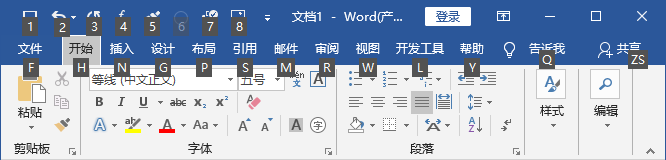 此时,只需按下对应的数字或字母键,即可快速执行相应的功能或打开选项卡。例如,依次按下Alt+N+zt+W键,按Enter键可快速插入艺术字。
此时,只需按下对应的数字或字母键,即可快速执行相应的功能或打开选项卡。例如,依次按下Alt+N+zt+W键,按Enter键可快速插入艺术字。
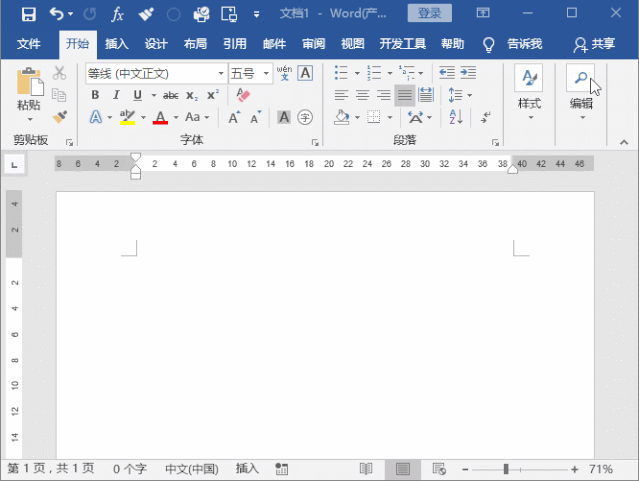 由此可看出,Alt键作为辅助键,可组合各按键来实现各种特殊快捷功能。
05
Alt+数字
从上图中,细心的小伙伴可能已发现,快速访问工具栏中显示了1、2、3、4......的数字。
按下 Alt + 对应数字,可按数字顺序执行快速访问工具栏中的命令。如:
Alt + 1 快速保存;
Alt + 2 撤消;
Alt + 3 重复/恢复键入;
Alt + 4 公式;
Alt + 5 格式刷;
Alt + 6 计算;
Alt + 7 快速打印
Alt + 8 插入图片
以在Word文档中输入”部落窝“为例,然后按下Alt + 3键,即可快速重复录入相同内容。
由此可看出,Alt键作为辅助键,可组合各按键来实现各种特殊快捷功能。
05
Alt+数字
从上图中,细心的小伙伴可能已发现,快速访问工具栏中显示了1、2、3、4......的数字。
按下 Alt + 对应数字,可按数字顺序执行快速访问工具栏中的命令。如:
Alt + 1 快速保存;
Alt + 2 撤消;
Alt + 3 重复/恢复键入;
Alt + 4 公式;
Alt + 5 格式刷;
Alt + 6 计算;
Alt + 7 快速打印
Alt + 8 插入图片
以在Word文档中输入”部落窝“为例,然后按下Alt + 3键,即可快速重复录入相同内容。
 此时,有小伙伴会有疑问,为什么你的快速访问工具栏中有这些快捷键命令,而我的Word中却没有呢?
其实这些都是可以自定义的,这里我们以添加插入文本框快捷键命令为例进行讲解。
操作方法:
在【插入】-【文本】-【文本框】按钮上单击鼠标右键,在弹出的快捷菜单中选择”添加到快速访问工具栏”命令,即添加完成。
此时,有小伙伴会有疑问,为什么你的快速访问工具栏中有这些快捷键命令,而我的Word中却没有呢?
其实这些都是可以自定义的,这里我们以添加插入文本框快捷键命令为例进行讲解。
操作方法:
在【插入】-【文本】-【文本框】按钮上单击鼠标右键,在弹出的快捷菜单中选择”添加到快速访问工具栏”命令,即添加完成。
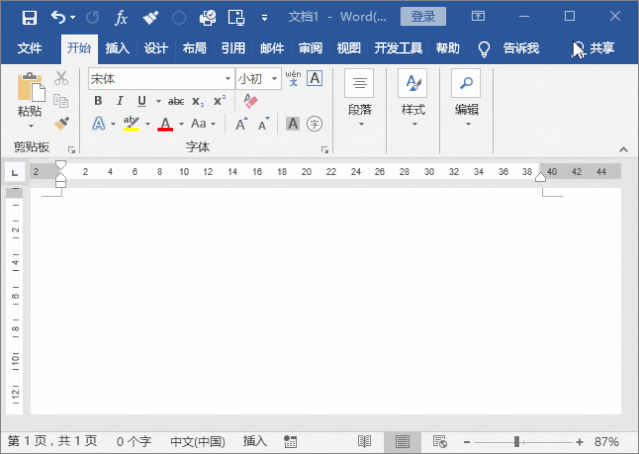 由于刚添加的插入文本框命令位于快速访问工具栏第9个,因此,按下Alt + 9 键, 然后Enter,就能快速插入文本框了,而不再需要我们每次去选择命令,才能插入文本框。
由于刚添加的插入文本框命令位于快速访问工具栏第9个,因此,按下Alt + 9 键, 然后Enter,就能快速插入文本框了,而不再需要我们每次去选择命令,才能插入文本框。
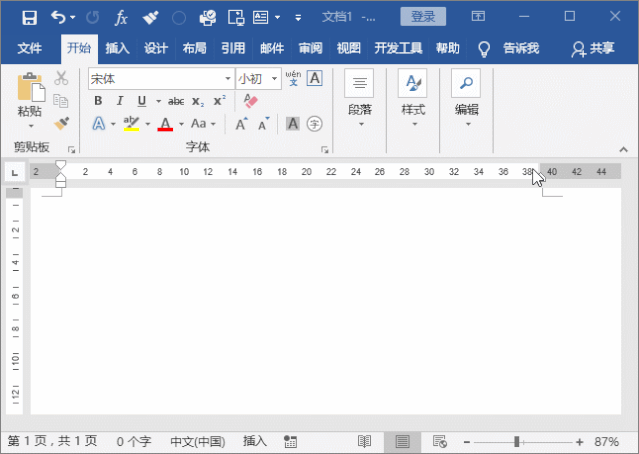 这样,是不是方便多了。
需要注意的是,快速访问工具栏中各快捷键以及命令的顺序不是固定不变的。
如果想更改它们的顺序,可打开“Word选项”对话框,在“自定义快速访问栏”右侧调整各命令顺序。
如这里将“文本框”命令调整到第1位。单击“确定”按钮,返回Word页面,按Alt+1键,可快速插入文本框。
这样,是不是方便多了。
需要注意的是,快速访问工具栏中各快捷键以及命令的顺序不是固定不变的。
如果想更改它们的顺序,可打开“Word选项”对话框,在“自定义快速访问栏”右侧调整各命令顺序。
如这里将“文本框”命令调整到第1位。单击“确定”按钮,返回Word页面,按Alt+1键,可快速插入文本框。
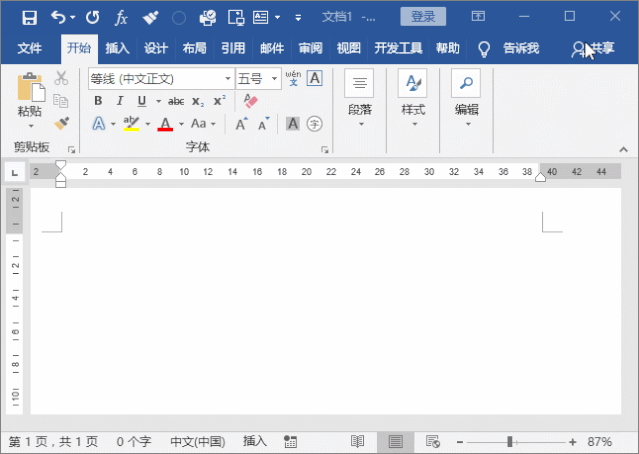 以上就是今天分享的全部内容了。
此外,【Alt】键与其他快捷键和数字组合还能实现很多功能,大家可以在实践过程中积累总结。
如果觉得本文有用,不要忘记点下“
在看
”,么么哒 ~近期热文推荐:Word最神奇的快捷键:Alt+X,一秒变出各种符号!力荐!学会活用Word艺术字,你的文档加分不止一点点!Word里这 3 个常用功能太逆天,分分钟秒杀Excel,90%的人都不知道!Word打印太费纸?这3个高效率的小技巧,一次性解决打印问题!Ctrl+D,这么溜的功能,谁还用又长又麻烦的Ctrl+C/Ctrl+V!
以上就是今天分享的全部内容了。
此外,【Alt】键与其他快捷键和数字组合还能实现很多功能,大家可以在实践过程中积累总结。
如果觉得本文有用,不要忘记点下“
在看
”,么么哒 ~近期热文推荐:Word最神奇的快捷键:Alt+X,一秒变出各种符号!力荐!学会活用Word艺术字,你的文档加分不止一点点!Word里这 3 个常用功能太逆天,分分钟秒杀Excel,90%的人都不知道!Word打印太费纸?这3个高效率的小技巧,一次性解决打印问题!Ctrl+D,这么溜的功能,谁还用又长又麻烦的Ctrl+C/Ctrl+V!

想学习更多Word的知识,欢迎加入部落窝教育Word学习群。
群号:623579714

哎呀!来都来了,点个【在看】再走呗~





















 4万+
4万+

 被折叠的 条评论
为什么被折叠?
被折叠的 条评论
为什么被折叠?








